给女王的礼物:戴尔 Inspiron 14R-5437笔记本
- 格式:docx
- 大小:3.27 MB
- 文档页数:10

首先看看主角(被我折磨的好惨的说)我们还需要一些装备:螺丝刀、刷子、硅脂、纸巾等等。
下面我们正式开始吧!首先拿出电源,用螺丝刀把D面中部的内存模块打开,将内存条取出。
我对内存升级过,所以有二条内存条。
(拆下电源和内存)内存模块旁边有一个螺丝,是用来固定光驱的。
我们将它拧出,用手抓住光驱平行用力拉。
光驱就拿出来了。
(取出光驱)接下来就开始动手拧开螺丝吧!把视野里能看到的螺丝全部拧开(注:建议大家最好将螺丝分好类,以便装的时候方便,或者画个草图)(主板螺丝分布)下面我们从C面着手,先把键盘拆下来。
拆键盘注意键盘上方有4个卡扣,需要将4个卡扣挑开(4个卡扣要注意方法,我是用银行卡搞定的),然后将键盘向上拉出即可!注意键盘和主板用排线相连,所以千万不要暴力拉出。
应先将键盘拉出一点,把排线移除(往上打开卡扣即可)才可取出键盘。
(取出键盘)将视野内能看见的排线都移除,然后我们就可以把整个C面拆下来了。
拆C面的时候建议从左下角下手比较简单,IC卡和手指甲一起上!扣出一个卡扣后就很轻松了,将下面和两边的卡扣都扣出后向下拉,C面就整个出来了。
(取出C面)终于看到我们的目标了——风扇!拆风扇很简单,将2颗螺丝拧出即可!(取出风扇)不用犹豫,看着已经面目全非的风扇你还不行动?将风扇拆掉,用刷子、棉签好好清理吧!清理好灰尘后向风扇轴心挤入适量风扇润滑油,全新的风扇展现在你面前!(处理风扇)搞定风扇后,我们趁胜追击,开始拆主板吧!起出主板上的螺丝(最好记录一下,图上面我已给出)移除排线,注意扬声器和另一块PCB的线需要按住凸起部位用力拉出!然后一手按住PCB板的左边,一手向上拉主板的右上部。
向右即可取出主板。
(取出主板)接下来从主板上拆下散热器。
拆法很简单,将螺丝一一拧出即可!然后好好清理散热器。
(散热器出风口位置)大功基本告成了,接下来我打算改造一下散热系统!显卡芯片和散热器之间原厂用的是导热垫连接!这个效果不是特别好,我打算换上硅脂。

INSPIRON™安装指南INSPIRON™安装指南法规型号:P07T 法规类型:P07T003注、警告和严重警告注:“注”表示可以帮助您更好地使用计算机的重要信息。
__________________本文中的信息如有更改,恕不另行通知。
© 2011 Dell Inc. 版权所有,翻印必究。
未经 Dell Inc. 书面许可,严禁以任何形式复制这些材料。
本文中使用的商标:Dell™、DELL 徽标、Inspiron™和 DellConnect™是 Dell Inc. 的商标;AMD®和 ATI Radeon™是 Advanced Micro Devices, Inc. 的商标或注册商标。
Microsoft®、Windows®和 Windows 开始按钮徽标是 Microsoft Corporation 在美国和/或其它国家和地区的商标或注册商标。
Bluetooth®是 Bluetooth SIG, Inc. 拥有的注册商标,并授权 Dell 使用。
Blu-ray Disc™ 是Blu-ray Disc Association 的商标。
本文中可能使用其它商标和商品名称提及拥有相应商标和商品名称的实体或其制造的产品。
Dell Inc. 对其它公司的商标和商品名称不拥有任何所有权。
2011 年 1 月P/N H6R2J 修订版 A00安装您的 Inspiron 膝上型计算机 (5)安装计算机之前 (5)连接交流适配器 (6)连接网络电缆(可选) (7)按电源按钮 (8)设置 Microsoft Windows (9)创建系统恢复介质(推荐) (10)安装 SIM 卡(可选) (12)启用或禁用无线(可选) (14)连接外部光盘驱动器(可选) (16)设置电视调谐器(可选) (17)连接到 Internet(可选) (17)使用您的 Inspiron 膝上型计算机 (20)右侧视图部件 (20)左侧视图部件.......................22背面视图部件 . (24)计算机基座和键盘部件 (26)状态指示灯 (28)禁用电池充电 (29)触摸板手势 (30)多媒体控制键 (32)显示屏部件 (34)取出和装回电池 (36)软件功能 (38)Dell DataSafe Online 备份 (39)Dell Stage(可选) (40)Dell Dock(可选) (42)目录3目录解决问题 (43)哔声代码 (43)网络问题 (44)电源问题 (45)内存问题 . . . . . . . . . . . . . . . . . . . . . . . . . 46锁定和软件问题 (46)使用支持工具 (48)Dell Support Center (48)My Dell Downloads (49)硬件疑难解答 (50)Dell Diagnostics (50)还原操作系统 (52)系统还原 (53)Dell DataSafe Local Backup (54)系统恢复介质 (57)Dell Factory Image Restore...........58获得帮助 (60)技术支持和客户服务 (61)DellConnect (61)在线服务 (62)订单状态自动查询服务 (63)产品信息 (63)退回项目以进行保修或退款 (64)致电之前 (65)与 Dell 联络 (67)查找更多信息和资源 (68)规格 (70)附录 (77)NOM(即墨西哥官方标准)信息(仅适用于墨西哥) (77)索引 (78)4本节提供有关安装 Dell Inspiron膝上型计算机的信息。
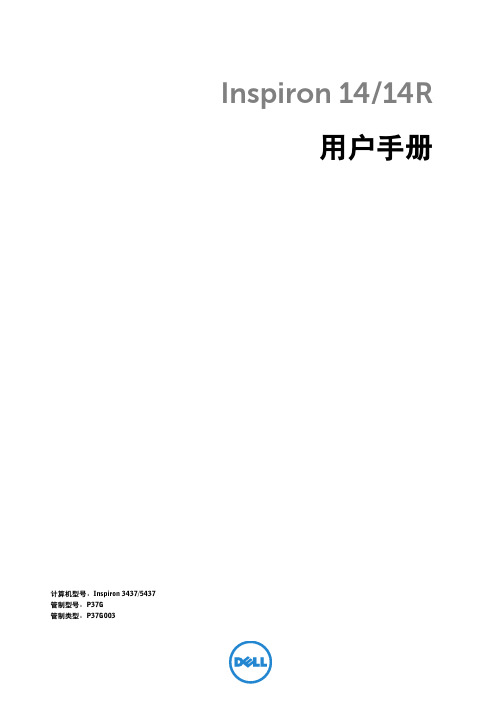
Inspiron 14/14R用户手册计算机型号:Inspiron 3437/5437管制型号:P37G管制类型:P37G003注、小心和警告注:“注”表示可以帮助您更好地使用计算机的重要信息。
小心:“小心”表示如果不遵循说明,就有可能损坏硬件或导致数据丢失。
警告:“警告”表示可能会导致财产损失、人身伤害甚至死亡。
____________________© 2013 Dell Inc.本文件中使用的商标:Dell™、DELL 徽标和 Inspiron™是 Dell Inc. 的商标;Microsoft®、Windows®和 Windows 开始按钮徽标是 Microsoft Corporation 在美国和/或其他国家或地区的 商标或注册商标;Bluetooth®是 Bluetooth SIG, Inc. 拥有的注册商标,Dell 在其许可下使用。
2013 - 4 Rev. A00目录开始操作之前 (7)关闭计算机及所连接设备的电源 . . . . . . . . . . . 7安全说明 (8)建议工具 (8)拆装计算机内部组件之后 (9)取出电池 (10)步骤 (10)更换电池 (11)步骤 (11)卸下光盘驱动器 (12)前期操作 (12)步骤 (12)装回光盘驱动器 (14)步骤 (14)后续条件 (14)卸下键盘 (15)前期操作 (15)步骤 (15)装回键盘 (18)步骤 (18)后续条件 (18)卸下基座盖 (19)前期操作 (19)步骤 (19)装回基座盖 (20)步骤 (20)后续条件 (20)目录| 3卸下内存模块 (21)前期操作 (21)步骤 (21)装回内存模块 (22)步骤 (22)后续条件 (22)卸下硬盘驱动器 (23)前期操作 (23)步骤 (23)装回硬盘驱动器 (25)步骤 (25)后续条件 (25)卸下无线小型插卡 (26)前期操作 (26)步骤 (26)装回无线小型插卡 (28)步骤 (28)后续条件 (28)卸下掌垫 (29)前期操作 (29)步骤 (29)装回掌垫 (33)步骤 (33)后续条件 (33)卸下币形电池 (34)前期操作 (34)步骤 (35)装回币形电池 (36)步骤 (36)后续条件 (36)4| 目录卸下 I/O 板 (37)前期操作 (37)步骤 (38)装回 I/O 板 (39)步骤 (39)后续条件 (39)卸下电源适配器端口 (40)前期操作 (40)步骤 (41)装回电源适配器端口 (43)步骤 (43)后续条件 (43)卸下系统板 (44)前期操作 (44)步骤 (45)更换系统板 (47)步骤 (47)后续条件 (47)在系统设置中输入服务标签 (47)卸下热冷却部件 (48)前期操作 (48)步骤 (48)装回热冷却部件 (49)步骤 (49)后续条件 (49)卸下扬声器 (50)前期操作 (50)步骤 (50)装回扬声器 (51)步骤 (51)后续条件 (51)目录| 5卸下显示屏部件 (52)前期操作 (52)步骤 (53)装回显示屏部件 (54)步骤 (54)后续条件 (54)卸下显示屏挡板 (55)前期操作 (55)步骤 (55)装回显示屏挡板 (57)步骤 (57)后续条件 (57)卸下显示屏铰链部件 (58)前期操作 (58)步骤 (59)装回显示屏铰链部件 (60)步骤 (60)后续条件 (60)卸下显示屏面板 (61)前期操作 (61)步骤 (62)装回显示屏面板 (63)步骤 (63)后续条件 (63)卸下摄像头模块 (64)前期操作 (64)步骤 (65)装回摄像头模块 (66)步骤 (66)后续条件 (66)刷新 BIOS (67)6| 目录开始操作之前 | 7开始操作之前小心:为避免数据丢失,请在关机之前,保存并关闭所有打开的文件,并退出所有打开的程序。
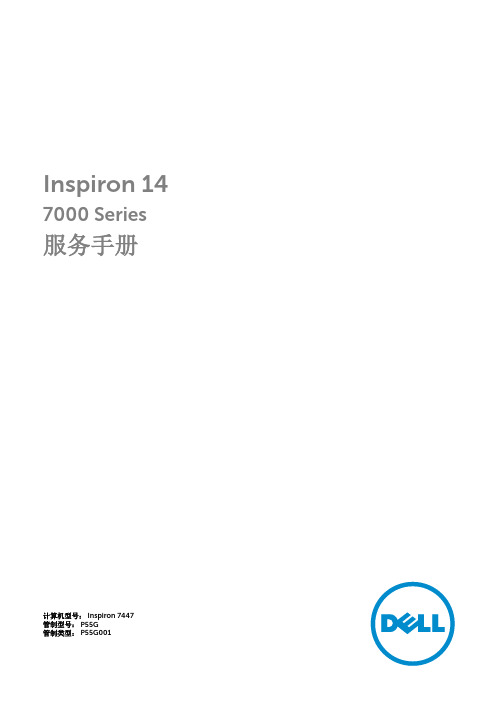

∙产品名称:联想/Lenovo G470AH-IFI(H) ∙品牌: Lenovo/联想∙系列: G470∙L3000 G470系列型号: G470AH-IFI(H) ∙屏幕尺寸: 14寸∙屏幕比例: 宽屏∙CPU平台: Intel Core/酷睿 i5∙Intel Core/酷睿 i5: I5-2430M∙显卡类型: 双显卡∙显存容量: 1G∙硬盘容量: 500G∙内存容量: 2G∙光驱类型: 刻录光驱∙笔记本定位: 家庭影音女性定位 ... ∙笔记本价格区间: 3500-3999元∙售后服务: 全国联保∙颜色分类: G470AH I5-2430∙上市时间: 2011年下半年∙笔记本套餐: 套餐一套餐二 ...∙成色: 全新∙∙∙产品名称:戴尔 14R Ins14RD-638∙品牌: Dell/戴尔∙系列: Inspiron 14R∙Inspiron 14R: Ins14RD-638∙屏幕尺寸: 14寸∙屏幕比例: 宽屏∙CPU平台: Intel Core/酷睿 i3∙Intel Core/酷睿 i3: i3-2310M∙显卡类型: 独立∙独显: AMD Radeon HD 6630M∙显存容量: 1G∙硬盘容量: 500G∙内存容量: 2G∙笔记本定位: 商务办公∙重量: 2-2.5公斤∙电池类型: 6芯锂电池∙笔记本价格区间: 3500-3999元∙售后服务: 全国联保∙颜色分类: 黑色∙上市时间: 2010年∙通信功能: 蓝牙∙其它功能: 摄像头∙笔记本套餐: 套餐一套餐二 ...∙产品名称:HP/惠普 G4 G4-1060TX∙∙产品名称:宏碁 AS4750G-2412G50Mnkk ∙品牌: Acer/宏基∙宏基系列: AS4750∙AS4750G系列型号: AS4750G-2412G50Mnkk ∙屏幕尺寸: 14寸∙屏幕比例: 宽屏∙CPU平台: Intel Core/酷睿 i5∙Intel Core/酷睿 i5: I5-2430M∙显卡类型: 独立∙独显: NVIDIA Geforce GT 54...∙显存容量: 1G∙硬盘容量: 500G∙内存容量: 2G∙光驱类型: 刻录光驱∙笔记本定位: 全能学生∙重量: 2-2.5公斤∙电池类型: 6芯锂电池∙笔记本价格区间: 3500-3999元∙售后服务: 全国联保∙颜色分类: 黑/咖啡紫色/∙上市时间: 2011年下半年∙通信功能: 蓝牙∙其它功能: 摄像头∙笔记本套餐: 套餐一套餐二 ...4000∙产品名称:华硕 A43EI231SV-SL∙品牌: Asus/华硕∙系列: A43系列∙A43系列属性: A43EI231SV-SL∙屏幕尺寸: 14寸∙屏幕比例: 宽屏∙CPU平台: Intel Core/酷睿 i3∙Intel Core/酷睿 i3: i3-2310M∙显卡类型: 独立∙独显: NVIDIA Geforce GT 54...∙显存容量: 1G∙硬盘容量: 320G∙内存容量: 2G∙光驱类型: 刻录光驱∙笔记本定位: 商务办公∙重量: 2-2.5公斤∙电池类型: 6芯锂电池∙笔记本价格区间: 3500-3999元∙售后服务: 全国联保∙颜色分类: 褐色(500G硬盘) ...∙上市时间: 2011年下半年∙笔记本套餐: 套餐一套餐三 ...∙成色: 全新4000∙品牌: Acer/宏基∙宏基系列: AS4752∙AS4752系列型号: AS4752G-2332G50Mn ∙屏幕尺寸: 14寸∙屏幕比例: 宽屏∙CPU平台: 二代Intel 酷睿i3∙Intel 酷睿i3系列型号: I3-2330M∙显卡类型: 独立∙显存容量: 1G∙硬盘容量: 500G∙内存容量: 2G∙光驱类型: DVD光驱∙笔记本定位: 全能学生∙重量: 2-2.5公斤∙电池类型: 6芯锂电池∙笔记本价格区间: 3500-3999元∙售后服务: 全国联保∙颜色分类: 黑色蓝色咖啡金∙上市时间: 2011年下半年∙操作系统: Windows 7∙通信功能: 3G∙输入设备: 触摸板∙其它功能: HDMI接口 ...∙笔记本套餐: 标准套餐套餐一 ...∙成色: 全新∙1,产品名称:戴尔/Dell Vostro V1450-...∙品牌: Dell/戴尔∙系列: Vostro 1450∙Vostro 1450系列型号: V1450-276∙屏幕尺寸: 14寸∙屏幕比例: 宽屏∙CPU平台: 待删除型号,请发布至正确的CPU型号下。

本文部分内容来自网络整理,本司不为其真实性负责,如有异议或侵权请及时联系,本司将立即删除!== 本文为word格式,下载后可方便编辑和修改! ==戴尔灵越14换固态硬盘篇一:DELL 14R系列拆机清理步骤准备:必要工具及注意事项小编御用的戴尔灵越14R 478笔记本这一台就是笔者使用了一年的戴尔14R 478笔记本,一年时间里它已经满目疮痍,当然最重要的是它实在是噪音有点大,机身还非常热,这就是我们今天的主角。
整个计划用到的工具整个计划中,我们会用到图中的这些工具,其中像螺丝刀、气吹、毛刷和导热硅脂这种东西最好都有,其他工具没有也不会影响我们顺利进行。
测温由于戴尔14R系列笔记本的设计因素,整机的左侧掌托和出风口应该是比较热的地方,笔者也是实测了这两个位置的待机温度,还是比较高的,尤其是左侧掌托,待机就这么热,长时间使用,左手总是出汗,真是挺难受。
拔掉电源既然要拆机一定要养成良好的习惯,为了保证拆机过程的安全性,我们首先要拔掉电源。
拆掉电池拆掉电池也是一个道理,虽然一般来说电池是比较安全的,但是我们还是要小心,毕竟都是自家用,因为粗心酿成惨剧就不好了。
到这里,我们的准备工作就算完毕了,下面要做的就是伸出我们的双手,因为我们要开工了。
拆机:拧掉D面螺丝,拆掉键盘打开内存升级窗口在拧开其他螺丝之前,最好先把内存取下来,找到内存升级窗口,拧掉螺丝打开它。
拆掉内存条由于笔者之前对自己的14R 478升级过内存,所以大家看到的是两条颜色不同的内存,我们掰开卡扣,取出内存条。
拧掉内存仓旁边的这颗螺丝内存仓旁边的这颗螺丝是用来固定光驱的,在取下内存之后,我们还需要将光驱取下来,才能进行下一步拆卸。
拧开这颗螺丝之后,捏住光驱轻轻一拔,光驱就取下来了。
顺利拆下光驱后,我们就将机身背部能看见的所有螺丝一一拧下来,机器螺丝的大小和位置,分好类型,以便装回的时候能够更便利。
拆下键盘在拆键盘的时候要注意方法,由于14R的键盘设计特点下半部卡槽很深,不能暴力的从下端硬撬,要从上端挑开四个卡扣,然后键盘就慢慢的被撬起来了。
关于戴尔灵越飞匣15-3567笔记本固件升级过程自姑苏至蜀地不几日,伴我近十年的笔记本,因为一杯浇枇杷种子的水而报销。
京东上又买了一台戴尔的笔记本,原装配置较低,到手后即进行固件的升级改装。
现将过程记录下来,以方便诸位好友,抑或有缘看到此篇的朋友有兴趣的话,可以对自己的电脑做一些优化,方便使用。
主要固件升级信息:硬盘:原装500G机械硬盘→→→升级后120G固态硬盘+500G机械硬盘内存:原装4G海力士DDR4 一条→→→升级后4G海力士DDR4两条升级主要是针对电脑的运行速度,包括开机启动、软件运行和资料存储,升级后的效果确已达到。
主要相关步骤及相关尝试记录如下。
第一步,拆机。
首先确认电脑构造是否允许相关的升级。
拆机前最好问一下度娘,看看有没有同型号的拆机教程,因为拆机过程既不能太小心,又不能过于暴力,看看,多纠结。
戴尔灵越飞匣15-3567背板除电池外为整板,先取下电池,把背板及电池下面能看见的螺丝都拆掉。
拆机养成好习惯,找个盒子或者吸铁石把螺丝放在一起,记不住安装位置的,先拍一下照片再拆,以便后面恢复。
(PS:当你把拆掉的笔记本组装完成的时候,发现多了几颗螺丝,那是最尴尬的。
)拆完背板螺丝后,取下光驱位上的光驱支架,下面有3颗螺丝,拆下来。
然后,翻过来,拆掉键盘,键盘上方有5个卡扣,用一字螺丝刀往里面拨一下就能解扣。
键盘下面有5个螺丝,拆下来。
翻到背面,开始拆背板,都是有卡扣的,用一字螺丝刀慢慢撬开,要胆大心细用力均匀,这句是不是有点怪怪的?嗯,就这样,拆掉了。
第二步,检查构件布局,确定升级方案。
首先内存,这个简单,这款笔记本主板本来就有2个内存卡槽。
加内存需要注意的是,最好购买同样品牌,同样芯片,包括频率也要一样的。
内存卡槽两边卡扣往两边掰一下,内存就弹起来了,直接取下来,安装的时候,插入卡槽往下压一下就搞定了。
硬盘没有预留多的位置和卡槽,这款笔记本可以改装,因为光驱位是空着的。
网上有可供这款笔记本用的光驱位硬盘托架(嗯,叫这个名字),带排线的(这个很重要,不然怎么接到主板上)。
戴尔广告词篇一:dELL电脑广告语dELL电脑广告语全新inspiron灵越23一体机--无边美学乐无止境inspiron14(5439)--光影盛宴inspiron14R(5437)--独显快很准inspiron15R(5537)--2G独显快很准inspiron147000系列--精简?惊艳全新XPS13系列触控超极本?--创新从未如此惊艳全新!aLiEnwaRE14系列--全面进化全新XPS11系列2合1触屏超极本?--洞见未来科技全新XPS12系列2合1触屏超极本?--玩转灵感全新XPS15系列触控笔记本电脑--创造者的礼赞dellVpstro成就V131--纤薄,智美合一inspiron灵越2350系列--12mm,薄发力inspiron660s系列--多彩乐趣没“玩”没了全新inspiron灵越3000系列(3647)--精巧?精悍XPSone2720系列Touch超高清触控一体机--以色彩之名触控灵感alienwareaurora系列--全面进化升级入侵Venue8Pro平板电脑--够快,敢拍“板”Venue11Pro平板电脑--够快,够专业篇二:戴尔,广告词篇一:dell电脑广告语dell电脑广告语全新inspiron灵越23一体机--无边美学乐无止境inspiron14(5439)--光影盛宴inspiron14r(5437)--独显快很准inspiron15r(5537)--2g独显快很准inspiron147000系列--精简?惊艳全新xps13系列触控超极本?--创新从未如此惊艳全新!alienware14系列--全面进化全新xps11系列2合1触屏超极本?--洞见未来科技全新xps12系列2合1触屏超极本?--玩转灵感全新xps15系列触控笔记本电脑--创造者的礼赞dellvpstro成就v131--纤薄,智美合一inspiron灵越2350系列--12mm,薄发力inspiron660s系列--多彩乐趣没“玩”没了全新inspiron灵越3000系列(3647)--精巧?精悍xpsone2720系列touch超高清触控一体机--以色彩之名触控灵感alienwareaurora系列--全面进化升级入侵venue8pro平板电脑--够快,敢拍“板”venue11pro平板电脑--够快,够专业篇二:分析戴尔电脑广告词映射我们广告语设计戴尔电脑,“精英专用,白痴勿扰”最近的几场电影的播放吸引了我和朋友,所以连续几天,下班之后,都是在电影院度过了。
dell5439重装系统的方法教程戴尔生产的商务笔记本吸引许多着商务人士,在购买笔记本的时候他们会选择戴尔笔记本作为自己的参考目标之一,但是部分用户购买了戴尔笔记本后却不知道怎么来对戴尔笔记本重装系统。
接下来是小编为大家收集的dell 5439重装系统教程,欢迎大家阅读:dell 5439重装系统教程1.首先我们把系统镜像文件复制到已经制作好的老毛桃u盘启动盘里面,随后重启电脑,在出现启动画面时连续按下笔记本上的启动快捷键(戴尔笔记本的快捷键是F12),在随后弹出的启动项选择界面上选择u盘启动并按下回车键确认就可以进入老毛桃的主菜单界面,然后将光标移至“【03】运行老毛桃Win8PEx86精简版(防蓝屏)”后按回车键确认;如下图:2.进入win8PE系统后,双击运行桌面上的“老毛桃PE一键装机”工具,程序运行后会寻找存放在u盘中的系统镜像文件并提取出gho 映像文件显示出来;若程序没有识别到我们存放在u盘内的系统镜像文件,我们可以通过点击右边的“打开”按钮,然后在弹出的窗口中寻找到u盘里面为戴尔笔记本重装系统所准备的系统镜像文件。
如下图:3. 接下来我们就需要开始选择一个戴尔笔记本重装系统时所需要的硬盘分区空间,这里,我们使用默认第一个分区进行安装。
一切选择完毕点击“确定(Y)”之后会弹出一个提示窗口,点击“是(Y)”之后即可开始进行系统安装的步骤;如下图:4.到此步骤我们无需进行任何手动操作,眼前所看到的步骤只是戴尔笔记本重装系统时的文件解压过程,只需要耐心等待即可,如下图:5.当此过程完成后会弹出电脑重启提示,我们点击“是(Y)”即可立即重启电脑,继续进行后续的系统安装步骤。
如下图:6.接下来所看到的是重装系统安装的后续过程,在此期间无需理会中间出现的任何窗口,耐心等待一切安装步骤完成后进入到系统桌面即可。
如下图:关于如何对戴尔笔记本重装系统的方法小编就介绍到这里了,有不懂得戴尔笔记本重装系统的朋友不妨可以按照小编的教程进行操作下。
我喜欢DIY台式机,所以自己的台式机更新的还是不错的,至少保证主流游戏能够拉的动,就忽略老婆大人的笔记本了,一直嚷嚷着慢的来,一喊慢我就给她系统还原,用了没多久又喊了,反复几次真是受不了,还是给老婆大人也更新一下吧,怎么着我换2台了也轮到她换一台吧。
给老婆大人挑选了各类笔记本,当然是一起惠推荐的优惠的机型,哎~和女人讲性能真是浪费口水,结果挑了个她认为好看的,我晕
选了DELL Ins14R-5437 14英寸笔记本( i5-4200U/4G/750G/DVDRW/Linux/GT 750M (2G))红色款的,花了3899元,老婆大人的日常应用是足够了,其实她就上上网、看看连续剧,选了Linux版本的,比预装win8的便宜了几百,自己分区装了个win7,几百大洋剩下来了,划算啊
戴尔(DELL) Ins14R 14英寸笔记本(I5-4200U 4G 500G 2G 独显Win8 灰色)某号店¥3669
包装很是环保啊,有够简洁的。
拆开一看更是简洁到底。
这一抹红色真是亮瞎我的钛合金眼睛啊!这面采用的是金属拉丝工艺,手感凉凉的,一级棒,同时有助于散热。
除键盘外都是红色,翻开盖子红黑相间。
右下角是银色贴纸,型号14R-5437,这个同样配置的型号却有够多的,傻傻分不清,有些是预装系统的贵几百。
键盘是巧克力悬浮设计,敲击很有手感,非常不错。
超控非常的灵敏,常常让我有飞速的错觉。
散热孔在左侧,由于是集成显卡和独立显卡双显卡设计,根据用户实际使用需求进行自动切换的,玩游戏什么会用到独立显卡,发热量立马上升,出风口明显感觉温度上升。
右侧2个USB接口是3.0的,网络接口,HDMI接口。
右侧为光驱位和USB插槽等,这个USB是2.0的。
DVD刻录机在此了,不过现在用的真是不多,我那些空白盘都快积灰了。
这个是左侧喇叭,音质中规中矩,听音乐看电影过的去的。
分好区,立马装上win7,内存据说支持8GB ,看来啥时候有空去买根插上去,不过老婆大人的日常使用我觉得4GB 也够了。
这是我在上海的夏天玩了会儿游戏后的鲁大师截图,温度很高啊!
使用感受:金属拉丝手感好,外观大气,做工很好,配置也足够,运行速度快,性价比不错,双显卡设计自动切换兼顾游戏和待机时间,就是夏天玩游戏发热量不小,金属外壳明显能感觉到温度,触控和键盘手感都很不错,性能够强,能够满足工作和日常应用,带出去的也是非常吸引眼球的,感觉对得起这个价格。
就是怎么都不送包包和鼠标,虽然送的也不值几个钱。